7 طرق لإصلاح عدم اقتران Apple Watch مع iPhone في عام 2022
‘Apple Watch لا تقترن بجهاز iPhone الخاص بي حتى بعد محاولات عديدة! هل يمكن لشخص ما معرفة ما يجب فعله إذا فشل اقتران ساعة Apple! ‘
إذا كانت Apple Watch الخاصة بك لا تتزامن أيضًا مع جهاز iPhone الخاص بك ، فيمكنك مواجهة مشكلة مماثلة أيضًا. بينما تقدم Apple Watch بالتأكيد الكثير من الميزات ، يجد العديد من المستخدمين صعوبة في إقرانها بأجهزة iOS الخاصة بهم. من الناحية المثالية ، يمكن أن تحدث مشكلات اقتران Apple Watch بسبب خلل في iPhone أو ساعتك أيضًا. لذلك ، لمساعدتك في استكشاف أخطاء Apple Watch التي لا تقترن بمشكلة iPhone وإصلاحها ، فقد توصلت إلى 7 خيارات مخصصة هنا.

- الحل 1: استخدم DrFoneTool – إصلاح النظام لإصلاح جهاز iPhone الخاص بك دون فقد البيانات
- الحل 2: إعادة ضبط جهاز iPhone الخاص بك (محو جميع البيانات والإعدادات)
- الحل 3: أعد تثبيت تطبيقات معطلة معينة
- الحل 4: تحقق من حالة ذاكرة جهاز iPhone الخاص بك (وقم بتوفير مساحة خالية)
- الحل 5: تعطيل ميزة السطوع التلقائي على iPhone
- الحل 6: تمكين ميزة تقليل الشفافية
- الحل 7: قم باستعادة جهاز iPhone الخاص بك عن طريق تشغيله في وضع DFU
الحل 1: تحقق من حالة اتصال Apple Watch الخاصة بك
إذا لم تتمكن من إقران Apple Watch ، فإنني أوصي أولاً بالتحقق من حالة الاتصال العامة للجهاز. على سبيل المثال ، من المحتمل أن تكون ميزة الاتصال الخاصة بساعة Apple Watch الخاصة بك معطلة ، أو يمكن توصيلها بأي جهاز آخر.
لذلك ، قبل اتخاذ أي خطوات جذرية لإصلاح مشكلة إقران Apple Watch ، يمكنك التحقق من ميزة الاتصال الخاصة بها. ما عليك سوى الانتقال إلى الشاشة الرئيسية لـ Apple Watch والتحقق مما إذا كانت حالة الاتصال حمراء أو خضراء. تعني العلامة الحمراء أن Apple Watch الخاص بك غير متصل بجهاز iOS الخاص بك بينما تشير العلامة الخضراء إلى اتصال مستقر.
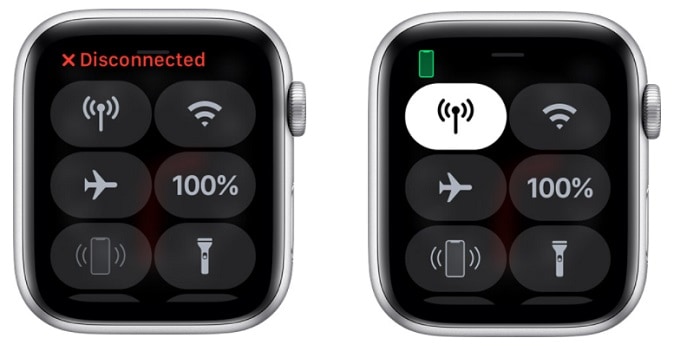
في حالة عدم توصيل Apple Watch ، يمكنك محاولة إقرانها بجهازك (موضح في الأقسام التالية).
الحل 2: تحقق من إعدادات الشبكة على جهاز iOS الخاص بك
إلى جانب Apple Watch الخاص بك ، من المحتمل أن تكون هناك مشكلة في الاتصال بجهاز iPhone الخاص بك أيضًا. لتشخيص هذا أولاً ، حاول توصيل جهاز iPhone الخاص بك بأي جهاز Bluetooth آخر مثل AirPods أو مكبرات الصوت. سيساعدك هذا في التحقق مما إذا كانت المشكلة متعلقة بـ Apple Watch أو iPhone الخاص بك.
إذا لم يتم الاقتران iWatch بسبب خلل في اتصالات iPhone ، فانتقل إلى الإعدادات الخاصة به وتحقق من اتصال Bluetooth. يمكنك أيضًا الانتقال إلى مركز التحكم الخاص به للتأكد من تمكين إعدادات WiFi و Bluetooth. علاوة على ذلك ، يمكنك أيضًا تمكين وضع الطائرة على جهاز iPhone الخاص بك ، والانتظار لفترة من الوقت ، وتعطيله مرة أخرى لإعادة تعيين اتصاله.
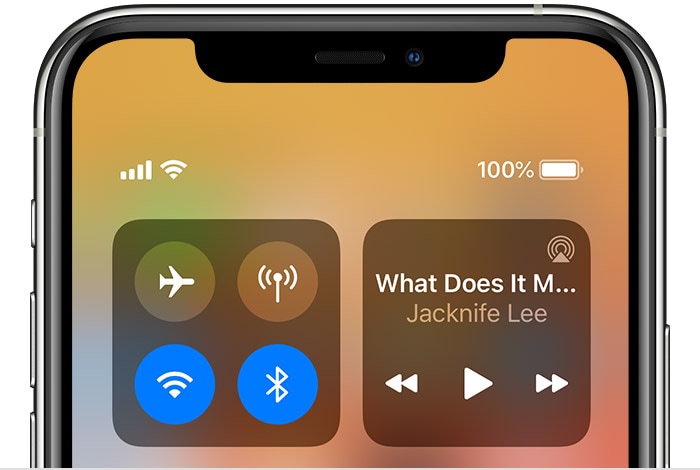
الحل 3: قم بإقران Apple Watch بجهاز iPhone الخاص بك مرة أخرى
في الوقت الحالي ، أفترض أنه يجب عليك إعادة تشغيل كلا الجهازين والتحقق من اتصال الشبكة أيضًا. في حالة استمرار عدم إقران ساعة Apple Watch الخاصة بك ، فإنني أوصي بإعادة تعيين الاتصال. أي أنه يوصى أولاً بإزالة Apple Watch من جهاز iPhone الخاص بك ثم إقرانها مرة أخرى. على الرغم من أن هذا قد يستغرق بعض الوقت ، إلا أنه سيصلح مشكلة عدم اقتران Apple Watch في معظم الحالات.
- في البداية ، يمكنك فقط الانتقال إلى تطبيق Apple Watch على جهاز iPhone للتحقق مما إذا كانت ساعتك مقترنة أم لا. إذا تم إقرانه ، يمكنك العثور عليه هنا ، والنقر على أيقونة ‘i’ للحصول على مزيد من الخيارات.
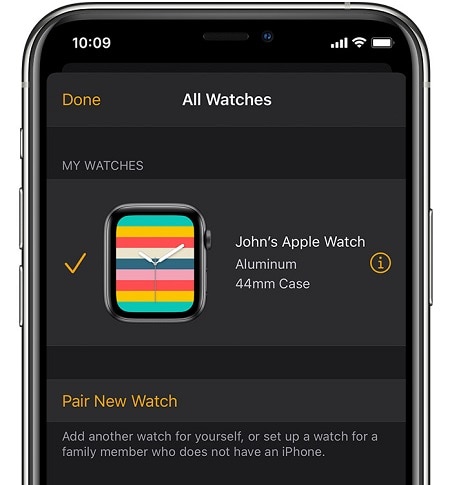
- من بين جميع الخيارات المدرجة لـ Apple Watch المتصلة ، يمكنك فقط النقر فوق ‘Unpair Apple Watch’ لإزالة الجهاز من جهاز iPhone الخاص بك.
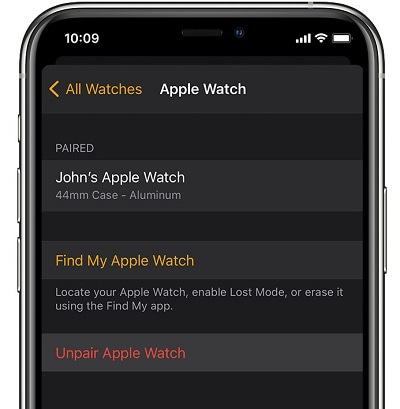
- الآن ، قبل إعادة توصيل كلا الجهازين ، تأكد من إعادة تشغيلهما لإعادة ضبط دورة الطاقة الخاصة بهما. بمجرد إعادة تشغيل Apple Watch ، ما عليك سوى تحديد خيار استخدام iPhone لإعداد الجهاز.
- على جهاز iPhone الخاص بك ، ستتلقى إشعارًا تلقائيًا بالطلب الوارد. ما عليك سوى التحقق من Apple Watch ، والنقر فوق الزر ‘متابعة’ ، وتأكد من تمكين Bluetooth الخاصة بها.
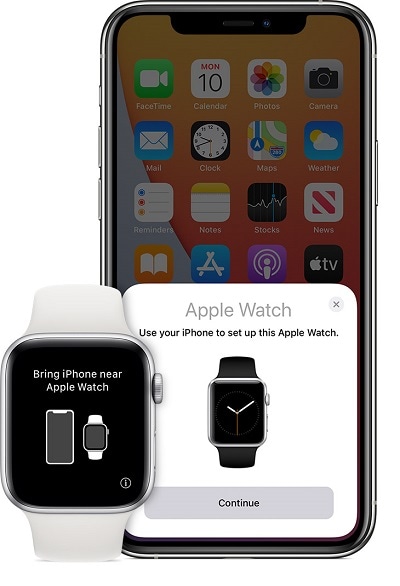
- ستتغير شاشة Apple Watch الآن وتبدأ في عرض الرسوم المتحركة. عليك ببساطة تثبيت iPhone الخاص بك على الرسوم المتحركة ، ومسحها ضوئيًا ، وتوصيل كلا الجهازين.
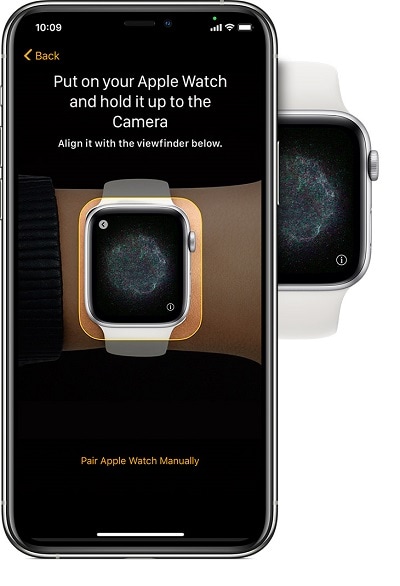
- هذا هو! بمجرد توصيل جهاز iPhone الخاص بك بـ Apple Watch ، يمكنك إجراء عملية نقر بسيطة لإقران كلا الجهازين. سيتيح لك ذلك التغلب على مشكلة فشل اقتران Apple Watch دون أي متاعب.
الحل 4: أعد ضبط Apple Watch بالكامل
إذا تم فصل Apple Watch حتى بعد إقران أجهزتك مرة أخرى ، فيمكنك التفكير في إعادة تعيينها. يرجى ملاحظة أن هذا سيؤدي إلى مسح جميع البيانات والإعدادات المحفوظة من Apple Watch ، ولكنه سيؤدي أيضًا إلى حل معظم المشكلات.
لذلك ، إذا كانت Apple Watch لا تقترن بـ iPhone ، فقم بإلغاء قفلها ، وانتقل إلى الإعدادات> عام> إعادة تعيين. من هنا ، ما عليك سوى النقر على ميزة ‘Erase All Content and Settings’ في Apple Watch وأدخل رمز المرور الخاص بها لتأكيد اختيارك.
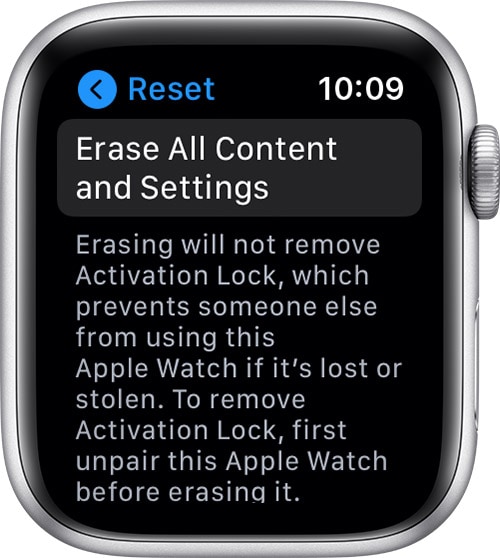
يمكنك الآن الانتظار لفترة من الوقت حيث ستعيد ضبط Apple Watch وإعادة تشغيلها بالإعدادات الافتراضية.
الحل 5: إعادة تعيين إعدادات الشبكة على جهاز iPhone الخاص بك
بصرف النظر عن Apple Watch الخاص بك ، قد تكون هناك مشكلة متعلقة بالشبكة بجهاز iOS الخاص بك أيضًا. إذا كنت تعتقد أنه لا يمكنك إقران Apple Watch بسبب جهاز iPhone الخاص بك ، فإنني أوصي بإعادة تعيين إعدادات الشبكة الخاصة بها.
كل ما عليك فعله هو إلغاء قفل جهاز iPhone الخاص بك والانتقال إلى الإعدادات> عام> إعادة تعيين> إعادة تعيين اتصال الشبكة. يجب عليك إدخال رمز المرور الخاص بجهازك والانتظار حتى تتم إعادة تشغيل جهاز iPhone الخاص بك بإعدادات الشبكة الافتراضية.
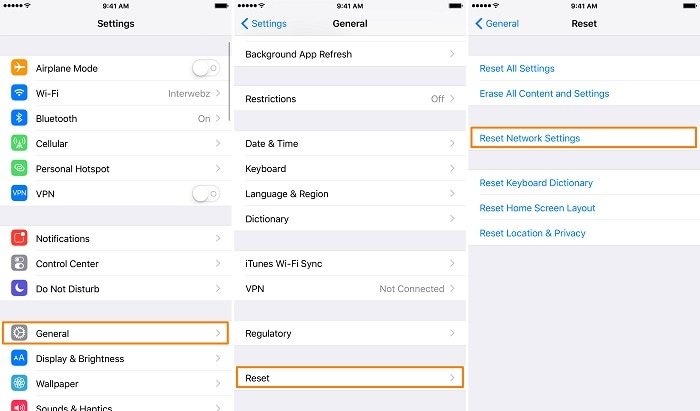
الحل 6: قم بتحديث البرنامج الثابت على Apple Watch
قد يكون الإصدار القديم أو القديم من watchOS سببًا آخر لعدم مزامنة Apple Watch مع مشكلة iPhone. لإصلاح ذلك ، يمكنك الانتقال إلى الإعدادات> عام> تحديث البرنامج والتحقق من الإصدار المتاح من watchOS. يمكنك الآن النقر فوق الزر ‘تنزيل وتثبيت’ لتحديث جهازك بنجاح.
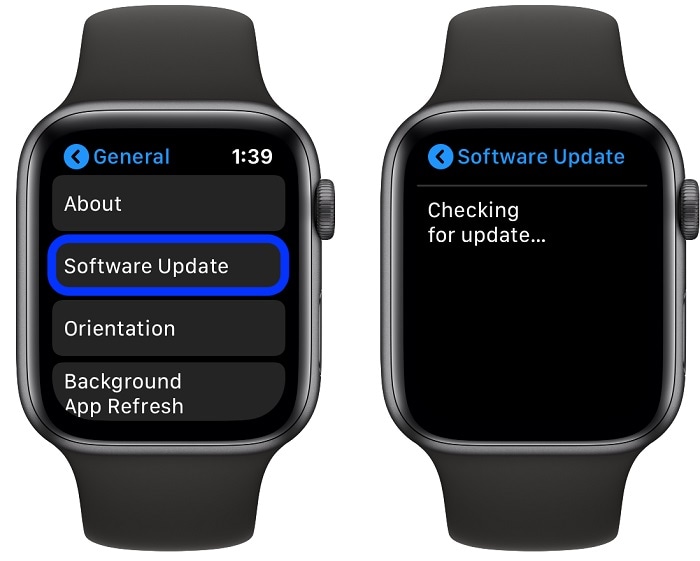
بعد إعادة تشغيله باستخدام البرنامج المحدث ، يمكنك التحقق مما إذا كنت لا تزال تواجه مشكلات إقران Apple Watch أم لا.
الحل 7: إصلاح مشكلات البرامج الثابتة لـ iPhone باستخدام DrFoneTool – إصلاح النظام
عندما لا يتم إقران ساعة Apple Watch الخاصة بي مع جهاز iPhone الخاص بي ، فإنني أحصل على مساعدة DrFoneTool – System Repair (iOS) لإصلاحها. من الناحية المثالية ، إنه حل كامل لإصلاح iPhone يمكنه إصلاح كل مشكلة بسيطة أو رئيسية في جهازك. بصرف النظر عن مشكلات اقتران Apple Watch الشائعة ، يمكنها أيضًا إصلاح مشكلات أخرى مثل الجهاز غير المستجيب وشاشة الموت والجهاز الفاسد وغير ذلك الكثير.
أفضل جزء هو أنه سيتم الاحتفاظ بجميع البيانات المخزنة على جهاز iOS الخاص بك أثناء العملية. في النهاية ، سيتم تحديث جهاز iOS الخاص بك إلى أحدث إصدار من البرنامج الثابت وسيتم إصلاح جميع مشكلات النظام. إذا كانت Apple Watch الخاصة بك لا تقترن أيضًا بجهاز iPhone الخاص بك ، فيمكنك اتباع الخطوات التالية:

DrFoneTool – إصلاح النظام
أسهل حلول الرجوع إلى إصدار أقدم لنظام iOS. لا حاجة إلى iTunes.
- الرجوع إلى إصدار أقدم من نظام التشغيل iOS دون فقد البيانات.
- إصلاح مشكلات نظام iOS المختلفة عالق في وضع الاسترداد, شعار أبل أبيض, شاشة سوداء، التكرار عند البداية ، إلخ.
- أصلح جميع مشكلات نظام iOS ببضع نقرات.
- يعمل مع جميع موديلات iPhone و iPad و iPod touch.
- متوافق تمامًا مع أحدث إصدارات iOS.

الخطوة 1: قم بتشغيل DrFoneTool – إصلاح النظام على جهاز الكمبيوتر الخاص بك
في البداية ، يمكنك توصيل جهاز iPhone الخاص بك بالكمبيوتر باستخدام كابل Lightning يعمل وتشغيل التطبيق. من الصفحة الرئيسية لمجموعة أدوات DrFoneTool ، يمكنك فقط فتح تطبيق إصلاح النظام.

الخطوة 2: حدد وضع الإصلاح وأدخل تفاصيل الجهاز
الآن ، ما عليك سوى تحديد وضع الإصلاح بين قياسي ومتقدم. بينما يمكن للوضع القياسي إصلاح المشكلات البسيطة مع عدم فقدان البيانات ، فإن الوضع المتقدم سيمحو البيانات المخزنة على الجهاز. في البداية ، يمكنك تحديد الوضع القياسي وإذا استمر فشل اقتران Apple Watch ، فيمكنك تجربة الوضع المتقدم بدلاً من ذلك.

بعد ذلك ، عليك فقط إدخال تفاصيل محددة حول جهاز iPhone الخاص بك ، مثل طراز الجهاز وإصدار البرنامج الثابت الذي تريد تحديثه.

الخطوة 3: انتظر حتى يقوم التطبيق بتنزيل البرنامج الثابت والتحقق منه
بمجرد النقر فوق الزر ‘ابدأ’ ، يمكنك الجلوس ، والانتظار لفترة من الوقت حيث سيقوم التطبيق بتنزيل تحديث البرنامج الثابت. حاول الحفاظ على اتصال إنترنت مستقر حيث سيقوم التطبيق بتنزيل التحديث بالكامل. سيتحقق لاحقًا من التحديث تلقائيًا للتأكد من توافقه مع طراز iPhone الخاص بك.

الخطوة 4: إصلاح جهاز iPhone الخاص بك دون فقدان البيانات
هذا هو! بمجرد التحقق من تحديث البرنامج الثابت بنجاح ، ستظهر لك الشاشة التالية. يمكنك الآن النقر فوق الزر ‘إصلاح الآن’ والسماح للتطبيق بإصلاح جهاز iOS الخاص بك تلقائيًا.

مرة أخرى ، يوصى بالانتظار لفترة من الوقت حيث سيتم إصلاح جهاز iOS الخاص بك بواسطة الأداة. في النهاية ، سيخبرك التطبيق أن العملية قد اكتملت بنجاح وسيقوم بإعادة تشغيل جهازك في الوضع العادي.

في الختام
ها أنت ذا! بعد قراءة هذا الدليل ، ستتمكن من إصلاح عدم اتصال Apple Watch بمشكلة iPhone بسهولة تامة. من أجل راحتك ، قمت بإدراج 7 حلول مختلفة حول كيفية إصلاح مشكلة Apple Watch وليس الاقتران التي يمكن لأي شخص تنفيذها. رغم ذلك ، إذا كنت تواجه أي مشكلة أخرى مع جهاز iPhone الخاص بك ، فيمكن أن تساعدك أداة مثل DrFoneTool – System Repair. إنه تطبيق إصلاح iOS كامل يمكنه إصلاح جميع أنواع المشاكل مع جهازك مع الاحتفاظ ببياناته.
أحدث المقالات

